Sådan filtreres spam-beskeder på iPhone

Siden iOS 16.2 har iPhone tilføjet funktionen til at filtrere spam og phishing-beskeder, hvilket hjælper brugere med at begrænse spam- og svindelbeskeder.

Siden iOS 16.2 har iPhone tilføjet funktionen til at filtrere spam og phishing-beskeder, hvilket hjælper brugere med at begrænse spam- og svindelbeskeder. I øjeblikket er denne funktion blevet anvendt fra iOS 16.2 og nyere, som du kan bruge, selvom denne funktion ikke er blevet fuldstændig blokeret. Du kan dog kombinere registrering for at blokere spam-opkaldsbeskeder på omstillingen med denne funktion for yderligere at understøtte blokering af spam-beskeder. Artiklen nedenfor vil guide dig til at filtrere spammeddelelser på iPhone.
Instruktioner til aktivering af spam-beskedfiltrering på iPhone
Trin 1:
I indstillingsgrænsefladen på iPhone klikker vi på Beskeder for at justere beskederne på telefonen.

Trin 2:
I denne nye grænseflade skal brugerne aktivere tilstanden Filtrer ukendte afsendere i sektionen Beskedfiltrering for at bruge denne funktion på iPhone. Denne funktion vil placere beskeder fra ukendte kontakter på en separat liste.
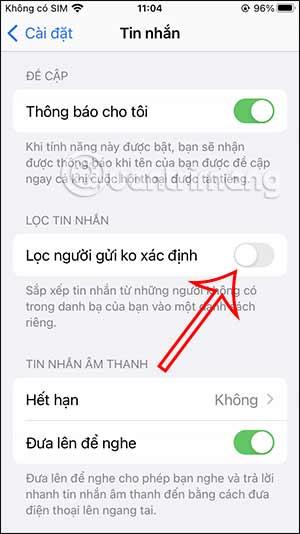
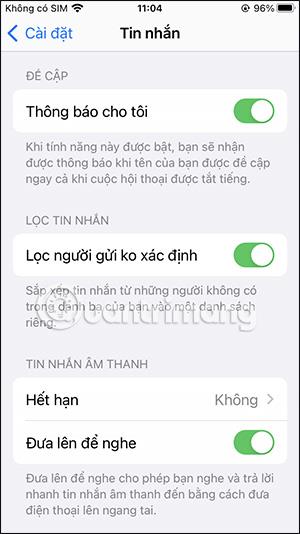
Trin 3:
Åbn applikationen Beskeder på telefonen, og klik derefter på punktet Filter i venstre hjørne af grænsefladen som vist for at se meddelelsesfilterelementerne på telefonen.
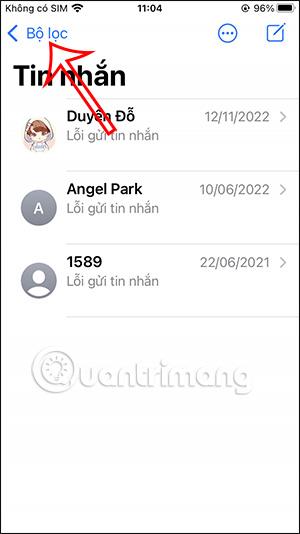
Trin 4:
Nu vil vi se beskedfiltreringselementer på telefonen. iPhone registrerer automatisk, om en sendt besked er spam og klassificerer den som en af tre kategorier: Kendt afsender, Ukendt afsender eller Uønsket besked.

Der vil dog også være tilfælde, hvor den besked, du skal læse, bliver lagt i spammeddelelsessektionen, og fordi der ikke er nogen notifikation om disse spammeddelelser, skal vi tjekke igen.
Sound Check er en lille, men ret nyttig funktion på iPhone-telefoner.
Fotos-appen på iPhone har en hukommelsesfunktion, der opretter samlinger af fotos og videoer med musik som en film.
Apple Music har vokset sig usædvanligt stor siden den første gang blev lanceret i 2015. Til dato er det verdens næststørste betalte musikstreamingplatform efter Spotify. Ud over musikalbum er Apple Music også hjemsted for tusindvis af musikvideoer, døgnåbne radiostationer og mange andre tjenester.
Hvis du vil have baggrundsmusik i dine videoer, eller mere specifikt, optage sangen, der afspilles som videoens baggrundsmusik, er der en ekstrem nem løsning.
Selvom iPhone indeholder en indbygget Weather-app, giver den nogle gange ikke nok detaljerede data. Hvis du vil tilføje noget, er der masser af muligheder i App Store.
Ud over at dele billeder fra album, kan brugere tilføje fotos til delte album på iPhone. Du kan automatisk tilføje billeder til delte album uden at skulle arbejde fra albummet igen.
Der er to hurtigere og enklere måder at konfigurere en nedtælling/timer på din Apple-enhed.
App Store indeholder tusindvis af fantastiske apps, du ikke har prøvet endnu. Almindelige søgetermer er muligvis ikke nyttige, hvis du vil opdage unikke apps, og det er ikke sjovt at gå i gang med endeløs scrolling med tilfældige søgeord.
Blur Video er et program, der slører scener eller ethvert indhold, du ønsker på din telefon, for at hjælpe os med at få det billede, vi kan lide.
Denne artikel vil guide dig, hvordan du installerer Google Chrome som standardbrowser på iOS 14.









